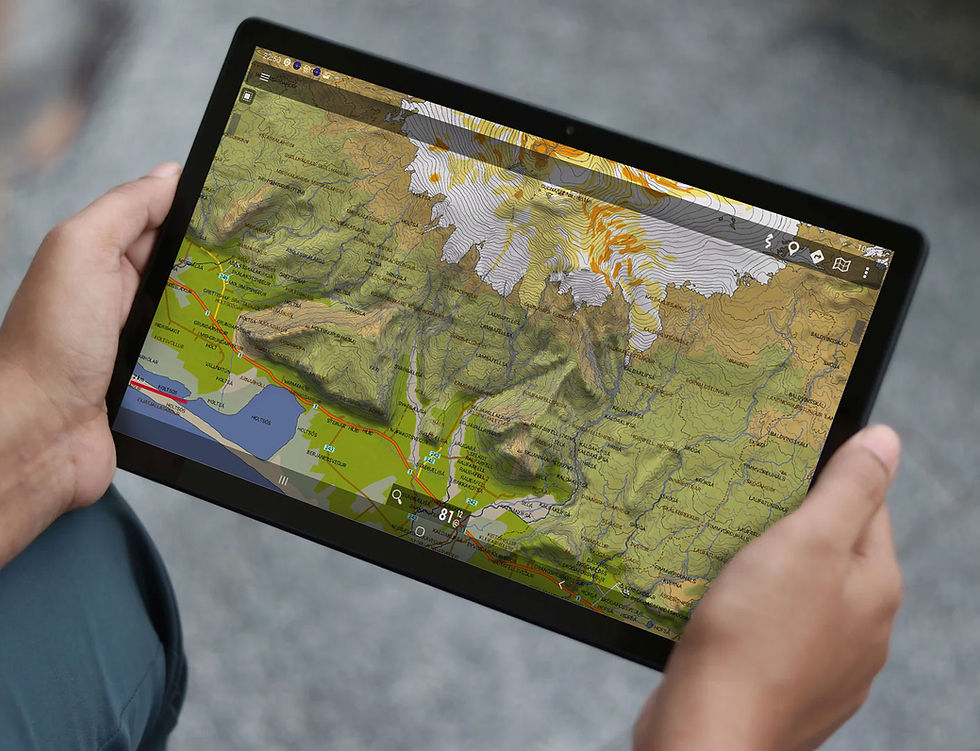
KAUP OG SÆKJA KORT
Eftir að þú hefur keypt Android útgáfuna smellirðu á DOWNLOAD hnappinn til að hlaða niður ZIP skrá. Við mælum með að þú hlaðir niður ZIP skránni í tölvu (ekki beint í farsíma eða spjaldtölvu). Þetta er vegna þess að þú þarft að afþjappa ZIP skrána og færa efnið á réttan stað á tækinu.
Eftir að þú hefur afþjappað ZIP skrána muntu hafa möppu sem heitir "GPSmap.is 2023.10 Android" (eða svipað). Inni eru tvær aðrar möppur:
(a) "MAPS - Add content to MAPFILES folder".
(b) "HILLSHADE - Add content to DEM folder".

ATHUGIÐ: Margir gera þau mistök að afþjappa ekki ZIP-skrána út, heldur opna bara ZIP-skrána og reyna að afrita skrárnar beint þaðan. Þetta mun yfirleitt ekki virka.
Áður en þú setur upp gögnin á tækið þarftu að setja upp OruxMaps. Þú hefur möguleika á að kaupa nýjustu útgáfuna af OruxMaps GP, útgáfuna fyrir $4,49, eða fá ókeypis eldri útgáfu af vefsíðu þeirra. Við mælum með OruxMaps GP útgáfunni fyrir bestu útgáfuna af appinu.
ORUXMAPS GP ($4.49)
Þú getur keypt OruxMaps GP útgáfu útgáfunnar á Google Play hér. Frá og með júlí 2023 er nýjasta útgáfan 10.1.8.
Eftir að OruxMaps GP hefur verið sett upp er kominn tími til að setja upp kortaskrárnar. En fyrst þurfum við að vita hvar skrárnar ættu að vera staðsettar, svo byrjaðu OruxMaps og farðu í Global settings > App storage og sjáðu staðsetninguna sem gefin er upp fyrir "Maps directory". Mundu leiðina.
Næst tengjum við tækið við tölvuna þína (haltu tækinu ólæstu meðan á þessu stendur). Þegar þú opnar tækið í File Explorer muntu venjulega annað hvort aðeins sjá Símamöppu eða Síma- og kortamöppu. Sjálfgefið er það sett upp í símamöppunni. Opnaðu möppuna og þú munt finna OruxMaps möppuna þína á þeim stað sem þú sást áðan, það gæti verið "\oruxmaps\" eða "Android\data\com.orux.oruxmapsDonate\files\oruxmaps\".

ATHUGIÐ: Ef þú hefur lítið pláss í símanum eða spjaldtölvunni geturðu fundið sömu möppuuppbyggingu á SD-kortinu ef það er uppsett.
ATHUGIÐ: Sum tæki tengjast sjálfgefið aðeins við tölvuna í hleðsluham. Ef þú hefur ekki aðgang að möppuuppbyggingu tækisins gætirðu þurft að breyta stillingunum í "Media device (MTP) File Transfer". Á tilkynningasvæði tækisins gætirðu séð skilaboð frá „Android kerfi“. Veldu það og breyttu stillingunni þar.
Settu allt MAPS efni (skrárnar, ekki möppuna sjálfa) í möppu sem kallast "mapfiles".
Settu allt HILLSHADE efnið (skrárnar, ekki möppuna sjálfa) í möppu sem heitir "DEM".
Það er það komið. Nú er það sett upp og þú getur aftengt tækið og ræst OruxMaps.
ORUXMAPS (ÓKEYPIS ÚTGÁFA)
Þú getur halað því niður ókeypis hér frá opinberu vefsíðu OruxMaps. Frá og með júlí 2023 er þetta eldri 7.4.26 útgáfa.
Eftir að hafa sett upp OruxMaps er kominn tími til að setja upp kortaskrárnar. En fyrst þurfum við að vita hvar skrárnar ættu að vera staðsettar, svo byrjaðu OruxMaps og farðu í Global settings > App storage og sjáðu staðsetninguna sem gefin er upp fyrir "Maps directory". Mundu leiðina.
Næst tengjum við tækið við tölvuna þína (haltu tækinu ólæstu meðan á þessu stendur). Þegar þú opnar tækið í File Explorer muntu venjulega annað hvort aðeins sjá Símamöppu eða Síma- og kortamöppu. Sjálfgefið er það sett upp í símamöppunni. Opnaðu möppuna og þú munt finna OruxMaps möppuna þína á þeim stað sem þú sást áðan, það gæti verið "\oruxmaps\" eða "Android\data\com.orux.oruxmapsDonate\files\oruxmaps\".

ATHUGIÐ: Ef þú hefur lítið pláss í símanum eða spjaldtölvunni geturðu fundið sömu möppuuppbyggingu á SD-kortinu ef það er uppsett.
ATHUGIÐ: Sum tæki tengjast sjálfgefið aðeins við tölvuna í hleðsluham. Ef þú hefur ekki aðgang að möppuuppbyggingu tækisins gætirðu þurft að breyta stillingunum í "Media device (MTP) File Transfer". Á tilkynningasvæði tækisins gætirðu séð skilaboð frá „Android kerfi“. Veldu það og breyttu stillingunni þar.
Settu allt MAPS efni (skrárnar, ekki möppuna sjálfa) í möppu sem kallast "mapfiles".
Settu allt HILLSHADE efnið (skrárnar, ekki möppuna sjálfa) í möppu sem heitir "DEM".
Þá er það komið. Nú er það sett upp og þú getur aftengt tækið og ræst OruxMaps.
AÐ STILLA ORUXMAPS
Til að sjá ráðleggingar um hvernig á að stilla OruxMaps finndu viðkomandi grein hér.
